Helppo askel Jailbreakille iPhonen kanssa Sn0wbreeze
Sn0wbreeze on jailbreaking-työkalu, jonka avulla voitjailbreak monet mallit iPhone ilman paljon vaivaa. Ainoa vaatimus, jonka mukaan sinun on voitava purkaa iPhonesi Sn0wbreeze: n avulla, on, että iPhonessa on oltava A4-esisarja. Jos et ole varma, mitä olet käynnissä, voit tarkastella Applen teknisten tietojen luetteloa selvittääksesi, mitä iPhone käyttää.
Kun olet vahvistanut, että suoritat A4-esityksenVoit käyttää iPhonea jailbroken -laitteella Sn0wbreeze-työkalua. Työkalu toimii hyvin Windows-tietokoneessa, joten suosittelemme, että käytät laitetta onnistuneesti purkamaan.
Koska työkalu on käytössä.NET-kehys, sinun on asennettava .NET Framework 3.5 tietokoneeseen. Jos sinulla ei vielä ole sitä, käytä tätä linkkiä saadaksesi sen tietokoneellesi ja siirry sitten seuraaviin vaiheisiin jailbreaking-laitteen käynnistämiseksi.
Miten Jailbreak iPhone käyttää Sn0wbreeze?
1. Siirry Sn0wbreeze-lataussivulle ja lataa työkalu tietokoneellesi. Lataa ja tallenna myös iOS 6.1.3 -tiedosto tietokoneellesi. Voit Googlelle sen omalle iPhone-mallillesi.
2. Napsauta ladattua arkistotiedostoa hiiren kakkospainikkeella ja valitse Pura tästä poimia todellinen sovellus zip-arkistosta.
3. Kun tiedostot poistetaan, kaksoisnapsauta Sn0wbreeze-suoritetta ja sovellus käynnistyy.
4. Kun sovellus käynnistyy, klikkaa sinistä eteenpäin -kuvaketta siirtyäksesi sovelluksessa eteenpäin.
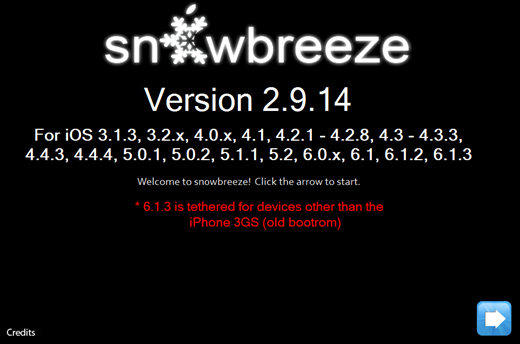
5. Napsauta Etsi IPSW-tiedosto työkalussa ja valitse iOS 6.1.3-tiedosto, jonka olet ladannut aiemmin tietokoneellesi.

6. Seuraavassa näytössä kysytään, mitä tilaa haluat. Napsauta sitä, joka sanoo Yksinkertainen tila ja siirryt eteenpäin.
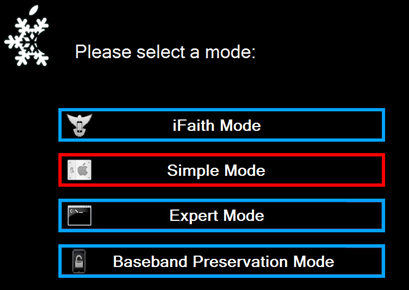
7. Seuraava näyttö kysyy, haluatko aktivoida iPhonen. Jos omasi on tehdasasettamaton iPhone, valitse Ei ja siirry seuraavaan vaiheeseen.

8. Sn0wbreeze tulisi aloittaa jailbreaking iPhonellasi ja odota, että se päättyy.
9. Aseta iPhone Pwned DFU -tilaan noudattamalla näytön ohjeita.
10. Avaa iTunes-sovellus tietokoneessasi kaksoisnapsauttamalla sen kuvaketta työpöydällä.
11. Pidä Shift-näppäintä painettuna ja napsauta Palauttaa iTunes-sovelluksessa. Valitse sitten mukautettu laiteohjelmisto, jossa Sn0wbreeze-työkalu on syöttänyt sen tiedostot.
12. Kun palautat tehtävän, iPhonen pitäisi käynnistää Cydia uudelleen ja käyttää sitä.
Niinpä voit käyttää Sn0wbreezeä jailbreakille iPhonessa.
Mitä jos iPhone saa juuttumaan (palautustila, Apple-logo jne.) Jailbreakingin aikana Sn0wbreeze-ohjelmalla?
Vaikka se ei aina tapahdu, joskuspuhelin tarttuu tiettyyn paikkaan teknisten ongelmien vuoksi, eikä se näytä toimivan oikein. Jos näin tapahtuu, käytä iPorshare ReiBootin kaltaista sovellusta, jos haluat käynnistää iPhonen uudelleen elvytystilaan ja korjata ongelmat.
Näin voit tehdä:
1. Siirry Reiboot-sovellussivulle ja lataa ja asenna sovellus tietokoneellesi.
2. Käynnistä Tenorshare ReiBoot -sovellus ja liitä iPhone tietokoneeseen yhteensopivalla kaapelilla.
3. Kun sovellus avautuu, napsauta Siirry palautustilaan uudelleenkäynnistää iPhonen palautustilaan. Kun iPhone siirtyy palautustilaan, napsauta Poistu palautustilasta sovelluksessa käynnistetään iPhone normaalisti uudelleen.

Sinun juuttunut ongelma pitäisi nyt ratkaista jaiPhonen pitäisi olla käynnissä ja sujuvasti. Mutta jos saat silti jumittuneen näytön, kun jailbreaking käyttää sn0wbreezeä, saatat joutua käyttämään "Fix All Stuck" -painiketta Tenorshare ReiBootissa korjaamaan käyttöjärjestelmän.









